Co dělat, když v prohlížeči Google Chrome není žádný zvuk? K tomu může dojít z různých důvodů, takže může být obtížné najít konfliktní komponentu, která narušuje práci programu. K vyřešení problému existuje mnoho způsobů určených pro konkrétní situace. Pokud není skutečný důvod zmizení zvuku znám, stojí za to vyzkoušet všechny níže uvedené možnosti "shora dolů". Tím se dramaticky zvyšuje šance na návrat zvuku.
Rozhodnutí
Ztráta zvuku je často důsledkem mechanických poruch. V některých případech však důvodem, proč zvuk v prohlížeči nefunguje, může být přetečení odpadků nebo souborů mezipaměti. Může dojít k chybám v přehrávaném zvuku nebo videu.
Nejprve byste měli zkontrolovat aktualizace prohlížeče. A také proveďte přeinstalaci s úplným vyčištěním souborů. Zejména budete muset vyčistit registr (můžete použít program CCleaner k tomu automaticky).
Pokud nechcete trávit čas na přeinstalaci, nebo to nepomůže, měli byste se uchýlit k níže uvedeným metodám.
Nastavení hlasitosti zařízení
Nejvíce banální možností je, že zvuk je na samotném zařízení zakázán.
Stojí za to zkontrolovat reproduktory nebo sluchátka, je možné, že mají nastavenou minimální hlasitost.
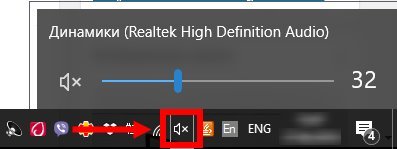
Chcete-li to provést, budete muset věnovat pozornost ikoně megafonu, která se nachází v pravé dolní části obrazovky. Někdy se může schovat v zásobníku. Pokud na něj kliknete, otevře se malá nabídka, ve které se upraví celková úroveň hlasitosti pro celý systém. Stojí za to podívat se do mixéru, kde můžete upravit hlasitost jednotlivých programů (relevantní pro uživatele Windows 10).
Zkontrolujte nastavení prohlížeče
Pokud je vše v pořádku se systémem, pak další položkou je nastavení prohlížeče. Google Chrome umožňuje upravit nejen celkovou úroveň zvuku, ale také ji upravit pro jednotlivé karty. Pokyny pro kontrolu hladiny akustického tlaku:
- Otevřete prohlížeč.
- Přejděte do nabídky (klikněte na tři svislé tečky).
- Vyberte Nastavení.
- Přetočte stránku zpět úplně dolů.
- Klikněte na tlačítko "Pokročilé".
- Přejděte do sekce Ochrana soukromí a zabezpečení.
- Otevřete Nastavení webu.
- Vyberte možnost Zvuk.
- Upravte úroveň zvuku.
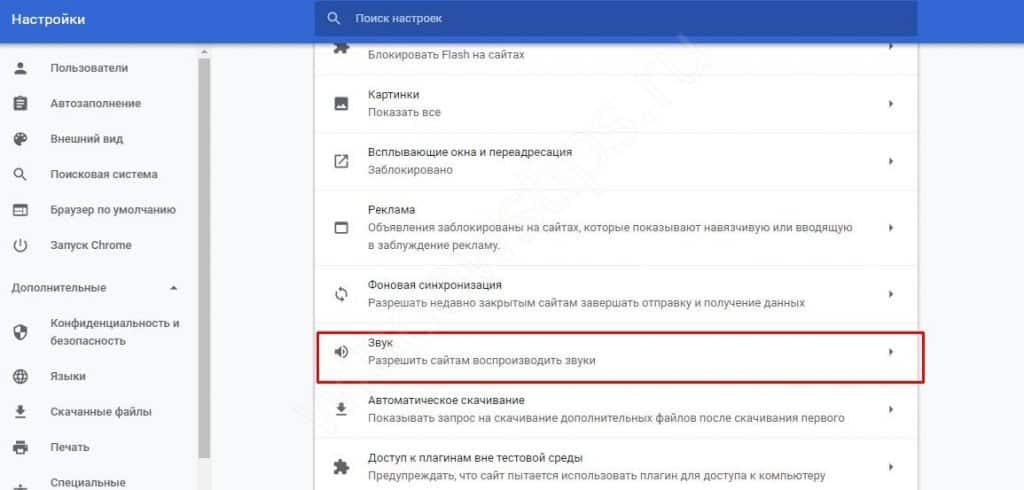
Poté by měl být problém vyřešen. Pokud však selhání pokračuje, budete se muset uchýlit k jiným metodám.
Aktualizace přehrávače Flash Player
V roce 2017 společnost Adobe prohlásila Flash Player za zastaralý, poté začal být aktivně nahrazován modernějším přehrávačem HTML5, který poskytuje lepší úroveň zabezpečení a vysoký výkon. Všichni uživatelé mohli vidět speciální oznámení, která je vyzývala k odinstalaci přehrávače Flash Player a trvalému přechodu na HTML5.
V případě starších verzí prohlížečů by však uživatelé mohli tato oznámení snadno přeskočit. Jedním z důvodů, proč chybí zvuk v prohlížeči, může být konflikt mezi přehrávačem Flash Player a HTML5.
Chcete-li problém vyřešit, stačí aktualizovat Chrome, přehrávač Flash bude smazán, po kterém se objeví zvuk.
Tlačítko "tři tečky" v pravém horním rohu – "Nápověda" – "O prohlížeči chrome". Aktualizace se spustí automaticky. Po dokončení restartujte prohlížeč.
Současně nemůžete ztratit podporu pro Flash Player, pokud používáte plug-in Ruffle, který umožňuje přehrávat multimédia a "simulovat" přehrávač Flash.
Zakázání modulu přehrávače Flash Player
Pokud je z nějakého důvodu přeinstalace prohlížeče nemožná (například je vyžadována tato konkrétní verze prohlížeče Google Chrome nebo existují obavy z poklesu výkonu na slabém netbooku), pak má smysl zcela zakázat modul přehrávače flash. Co potřebujete:
- Spusťte prohlížeč.
- Zadejte nastavení.
- Přejděte na "Pokročilé".
- Vyhledejte část Ochrana soukromí a zabezpečení.
- Klikněte na "Nastavení webu".
- Vyberte Zabezpečení.
- Najděte řádek "Flash".
Nyní byste měli zjistit, zda je aplikace Flash Player zakázána. Chcete-li to provést, věnujte pozornost možnosti "Zabránit spuštění webů". Pokud je šedá, přehrávač je zakázán. Samostatně stojí za to podívat se na položku "Blokování", je pravděpodobné, že některé weby mají zákaz přehrávání obsahu kvůli jakýmkoli omezením.
Vymažte mezipaměť
Nevyžádané soubory a nadměrné přetečení mezipaměti mohou způsobit snížení výkonu i ztrátu zvuku. Pokyny pro vymazání mezipaměti v prohlížeči Chrome:
- Otevřete prohlížeč.
- Otevřete historii pomocí kláves Ctrl+H.
- Vyberte Vymazat historii.
- Vyberte období "Za celou dobu".
- Zvýrazněte soubory cookie a mezipaměť.
- Klikněte na "Smazat data".
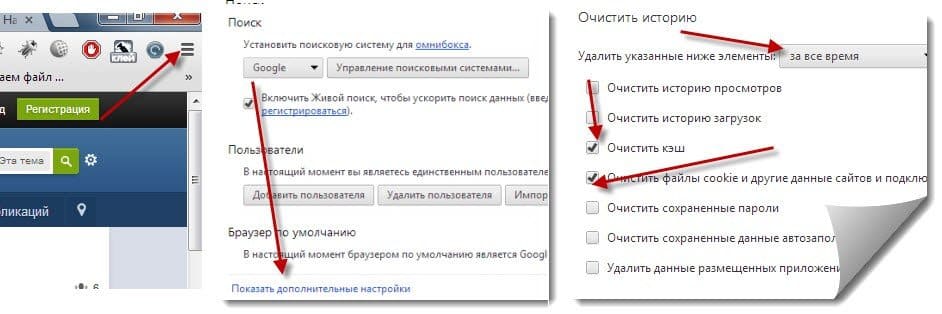
Proces může trvat několik minut, v závislosti na výkonu počítače.
Kontrola hardwaru
Někdy se ukáže, že žádný způsob nepomáhá. Pak má smysl zkontrolovat samotné zařízení, které může být vadné.
Chcete-li to provést, musíte připojit reproduktory nebo sluchátka k jinému zařízení (smartphone, notebook, tablet nebo počítač) a poté se pokusit přehrát zvuk. Pokud není slyšet žádný zvuk, problém je v samotném zařízení a bude třeba jej odvézt do servisu nebo koupit nový.
Obnovení nastavení
Chcete-li povolit zvuk v prohlížeči Google Chrome vrácením nastavení zpět, budete potřebovat:
- Přihlaste se do prohlížeče.
- Otevřete nabídku.
- Klikněte na "Nastavení".
- Přetočte zpět dolů a vyberte možnost Upřesnit.
- Vyberte sekci Obnovit nastavení a odstranit malware.
- Klikněte na "Obnovit nastavení".
- Potvrďte akci.
Tím se zcela resetuje domovská a úvodní stránka. Rozšíření a motivy, stejně jako nastavení zobrazení obsahu, soubory cookie a různá data stránek uložená v prohlížeči budou odstraněna.
Další problémy a jejich řešení
Pokud žádná z metod neměla očekávaný účinek, pak důvod může spočívat v jiných možnostech. Je možné, že zvuk zmizel v důsledku:
- rozšíření – některé z nich mají schopnost blokovat zvuk;
- Synchronizace se zařízením, které má vypnutý zvuk – musíte přejít do sekce "Uživatelé" v nastavení prohlížeče a zakázat všechna synchronizovaná zařízení;
- virus software — zdarma anti-virus nástroje, jako je Dr.Web Cureit může odstranit viry a vrátit počítač do normálního stavu;
- zastaralá verze prohlížeče – stojí za to nainstalovat nejnovější verzi pro vrácení zvuku, zatímco stojí za to se postarat o ukládání hesel a záložek předem;
- Poškození systémových souborů – Doporučujeme zcela odstranit všechny soubory prohlížeče a znovu jej nainstalovat.
Pokud absolutně nic nepomůže, stojí za to se pokusit kontaktovat technickou podporu a specializované komunity. Je možné, že mohou existovat uživatelé, kteří se setkali s podobným problémem, a budou mít řešení, které je typické pro současnou situaci.







